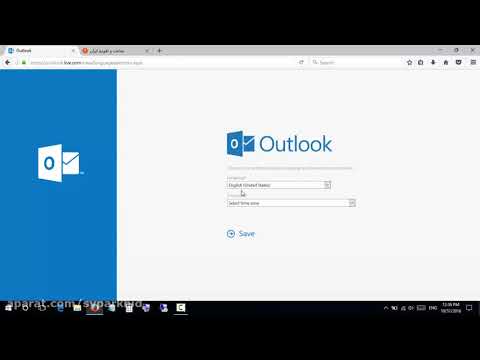برای کسانی که به طور فعال از برنامه نامه Outlook Express داخلی در ویندوز XP استفاده می کنند ، هنگام نصب مجدد سیستم عامل ، مشکل بازیابی حساب نامه و نامه ها ، چه دریافت و چه ارسال می شود. مشکل مشابهی در انتظار کسانی است که از چندین کامپیوتر استفاده می کنند ، به عنوان مثال در محل کار و خانه ، آیا همه پیام ها را به صورت دستی به نامه دیگری منتقل نمی کنند؟ می توانید از برنامه های ویژه ای استفاده کنید ، اما معمولاً پولی هستند ، اما با ابزارهای ساده ای که در ویندوز XP موجود است می توانید از پس کار برآیید.

دستورالعمل ها
مرحله 1
ایمیل ها را در یک پوشه جداگانه کپی کنید. برای انجام این کار ، Outlook Express را باز کنید ، به منوی "Tools" بروید ، مورد "Options" را انتخاب کنید. به زبانه "سرویس" بروید ، در قسمت پایین پنجره ، روی دکمه "بانک پیام" کلیک کنید. پنجره ای با آدرس پوشه پیام های شخصی و گزینه تغییر این مکان ظاهر می شود. فقط شما نیازی به تغییر چیزی ندارید ، فقط کل خط آدرس را انتخاب کنید و کلیدهای "Ctrl" و "C" را بطور همزمان فشار دهید تا مسیر پوشه با نامه خود کپی شود. روی دکمه "شروع" کلیک کرده و خط "Run" را انتخاب کرده و آدرس کپی شده را در قسمت خالی جای گذاری کنید. این کار را می توانید با فشار دادن کلیدهای Ctrl + V یا کلیک راست بر روی یک فضای خالی روی خط و انتخاب Paste انجام دهید. آدرس را به هر طریقی بچسبانید و "تأیید" را کلیک کنید. پوشه سیستم با پرونده های نامه باز می شود. همه این پرونده ها را در یک پوشه خاص ، مثلاً در درایو D: با نام به یاد ماندنی ، به عنوان مثال "MailBase" انتخاب و کپی کنید.
گام 2
دفترچه آدرس خود را صادر کنید. منوی "File" را باز کنید ، "Export" را کلیک کنید و خط "Book Book" را انتخاب کنید. جادوگر صادرات باز می شود ، پرونده متن محدود شده را انتخاب کنید و روی دکمه صادرات کلیک کنید. در یک پنجره جدید با عنوان "صادرات به CSV" ، روی دکمه "مرور …" کلیک کنید ، پوشه ای را که نامه خود را در آن ذخیره کرده اید انتخاب کنید و به آن یک نام دهید ، به عنوان مثال adressbook. بر روی دکمه "ذخیره" کلیک کنید ، پنجره انتخاب بسته می شود و می توانید "بعدی" را کلیک کنید. تمام قسمتهای مورد نیاز را بررسی کرده و "پایان" را کلیک کنید. هنگامی که پیامی مبنی بر موفقیت ذخیره کردن آدرس کتاب ظاهر شد ، تأیید را کلیک کرده و Export Wizard را ببندید.
مرحله 3
حسابهای نامه خود را ذخیره کنید. منوی "Service" را باز کنید ، "Accounts" را انتخاب کنید. در برگه "نامه" ، هر حساب را به نوبت انتخاب کنید و روی دکمه "صادرات" کلیک کنید. پوشه ای را که کتاب آدرس و پیام های نامه خود را در آن ذخیره کرده اید انتخاب کنید ، نام حساب را وارد کنید و "ذخیره" را کلیک کنید. وقتی این عملیات را با تمام حسابهای نامه کامل کردید ، منوی صادرات را ببندید. اگر می خواهید حساب های Outlook را به رایانه دیگری منتقل کنید ، پوشه ای را که همه داده ها را در آن ذخیره کرده اید در یک دیسک یا درایو فلش کپی کنید.
مرحله 4
بنابراین ، سیستم عامل خود را دوباره نصب کرده اید یا می خواهید نامه را در رایانه دیگری تنظیم کنید. شما باید پیام ها ، آدرس ها و حساب های ذخیره شده را وارد کنید. Outlook را باز کنید ، "وارد کردن" را از فهرست "File" و سپس "Messages" را در آن انتخاب کنید. پنجره ای برای انتخاب برنامه های نامه مختلف باز می شود ، در آن "Microsoft Outlook Express 6" را انتخاب کرده و "بعدی" را کلیک کنید. پنجره جادوگر باز می شود ، خط "وارد کردن نامه از بانک پیام" را علامت گذاری کرده و "OK" را کلیک کنید. در پنجره بعدی ، پوشه ذخیره نامه را انتخاب کنید و "بعدی" را کلیک کنید. در پنجره جدید ، کادر تأیید "همه پوشه ها" را علامت بزنید و "بعدی" را دوباره بگذارید. بعد از پیام موفقیت پنجره را ببندید.
مرحله 5
دفترچه آدرس خود را منتقل کنید. از فهرست File ، Import و سپس خط Other Book Book را انتخاب کنید. کادر "پرونده نوشتاری با جداکننده" را علامت بزنید ، دکمه وارد کردن را فشار دهید ، پرونده را با آدرس های ذخیره شده مشخص کنید (قبلاً با نام آدرس آدرس ذخیره شده است). روی "بعدی" کلیک کنید ، تمام قسمتهای سوابق را بررسی کنید و روند انتقال را شروع کنید. جادوگر واردات را پس از پایان ببندید. انتقال مستقیم حساب ها منوی "Tools" را باز کنید ، "Accounts" را انتخاب کرده و به تب "Mail" بروید. روی دکمه "وارد کردن" در این برگه کلیک کنید و حساب ذخیره شده خود را از پوشه پیام های ذخیره شده خود انتخاب کنید.همه حساب ها را به نوبت انتقال دهید.